导读只要上网,每天你都会到各种各种的资讯,今日小编也是到网上收集了一些与如何刻录系统光盘刻录系统光盘的步骤相关的信息,那么下面分享给大
只要上网,每天你都会到各种各种的资讯,今日小编也是到网上收集了一些与如何刻录系统光盘刻录系统光盘的步骤相关的信息,那么下面分享给大家一起了解下吧。
有时候我们需要重装系统,但是身边又没有系统光盘怎么办?这时候我们可以自己动手刻录一个,对于一些刚刚接触电脑的用户而言,可能会对刻录系统光盘不是很了解。那要如何刻录系统光盘呢?下面就和大家说一下刻录系统光盘的方法。
步骤如下:
1、双击打开桌面Nero快捷方式图标,启动刻录软件,或在“开始”菜单的“程序”里找到Nero进行启动。

2、选择Nero软件界面下的“复制和备份”。
3、再选择“将映像刻录到光盘上”。

4、在弹出的对话框中,找到你想刻录的格式为ISO的系统文件。
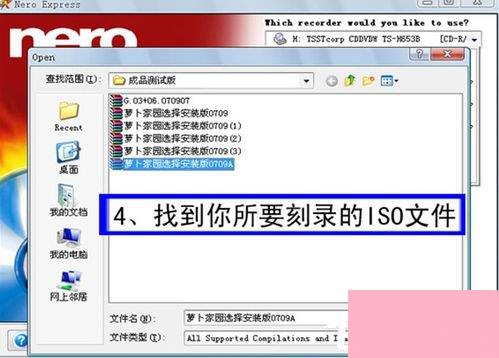
5、在弹出对话框中的速度(writing speed)中选择8X或者16X,如果选择高于16X的话,容易造成不能读盘或者刻错。选择完后点击“下一步(next)”。
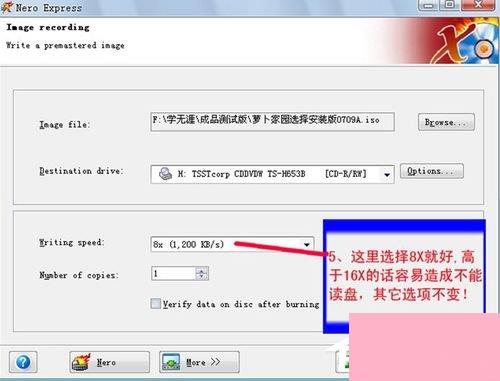
6、刻录界面,此时不要点击任何按钮,否则会出现刻错的可能。

7、刻录完毕后,系统会自动弹出如下图对话框,点击“确定”。
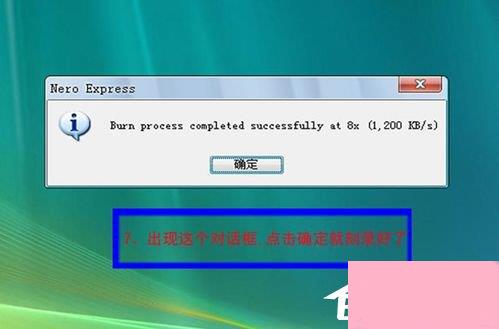
8、这个界面可以不理它,直接点击“下一步(next)”。
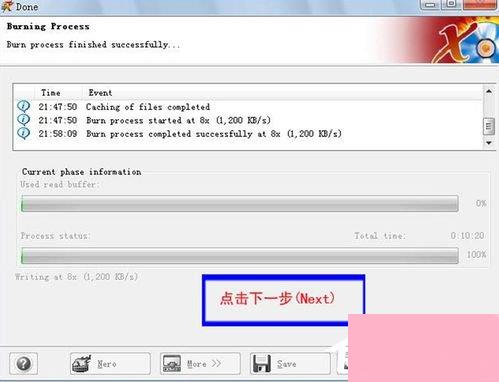
9、点击“退出(Exit) ” ,返回主界面。
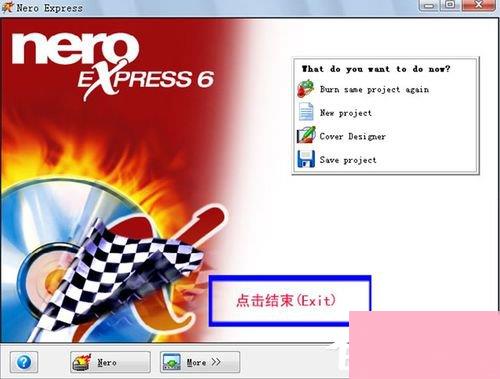
10、点“X”退出程序,刻录系统光盘完成。

刻录系统光盘的方法就给大家详细介绍到这里了。如你还不知道如何刻录系统光盘的,可以按照上述的方法步骤去操作。这样你就可以刻录出系统光盘,如何就可以重装系统了。
通过上面的介绍,相信大家对于这个如何刻录系统光盘刻录系统光盘的步骤也有了一定的了解了,希望小编精心整理的这篇内容能够解决你的困惑。